¿Se encuentra con el código de error 0x800B0109 en su PC con Windows? Viene con un mensaje de error «Algunos archivos de actualización no están firmados correctamente» Si está recibiendo esto y no puede descargar las actualizaciones de Windows, esto es lo que necesita saber.
Este error suele estar asociado a un archivo de actualización que falta o a un certificado de seguridad no válido. Cuando se produce, no puede descargar actualizaciones acumulativas ni correcciones de parches.
Es posible que sepa que las actualizaciones de Windows son vitales para la estabilidad, la seguridad y el rendimiento general de su sistema. Proporcionan correcciones de errores, mejoras de funciones e importantes parches de seguridad para mantener su PC funcionando sin problemas. Por eso es crucial solucionar el error 0x800B0109.
Por lo tanto, aquí le guiaremos a través del proceso paso a paso para solucionar el error 0x800B0109 en su PC con Windows. No importa si utiliza Windows 11, 10 o una versión anterior, aquí encontrará la solución. Eche un vistazo.
¿Qué es el error 0x800B0109 en Windows?
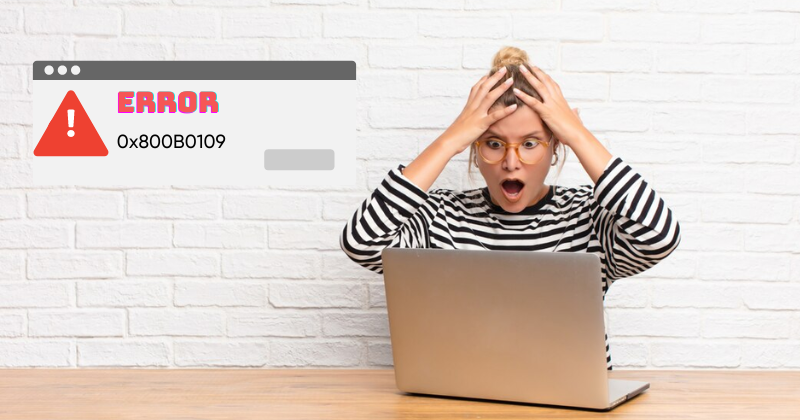
El error 0x800B0109 es un problema común que los usuarios de Windows pueden encontrarse al intentar actualizar su sistema. Este error suele producirse cuando hay un problema con el certificado de seguridad utilizado para verificar la autenticidad e integridad de las actualizaciones de Windows.
Cuando el certificado no es válido o no es de confianza, el proceso de actualización se interrumpe, dando lugar al error 0x800B0109.
Sin embargo, aparte del certificado de seguridad, puede haber diferentes razones que conduzcan a este error de actualización de Windows. Que le aparezca o no este error depende totalmente de la salud de su sistema.
¿Qué causa el error 0x800B0109 en Windows?
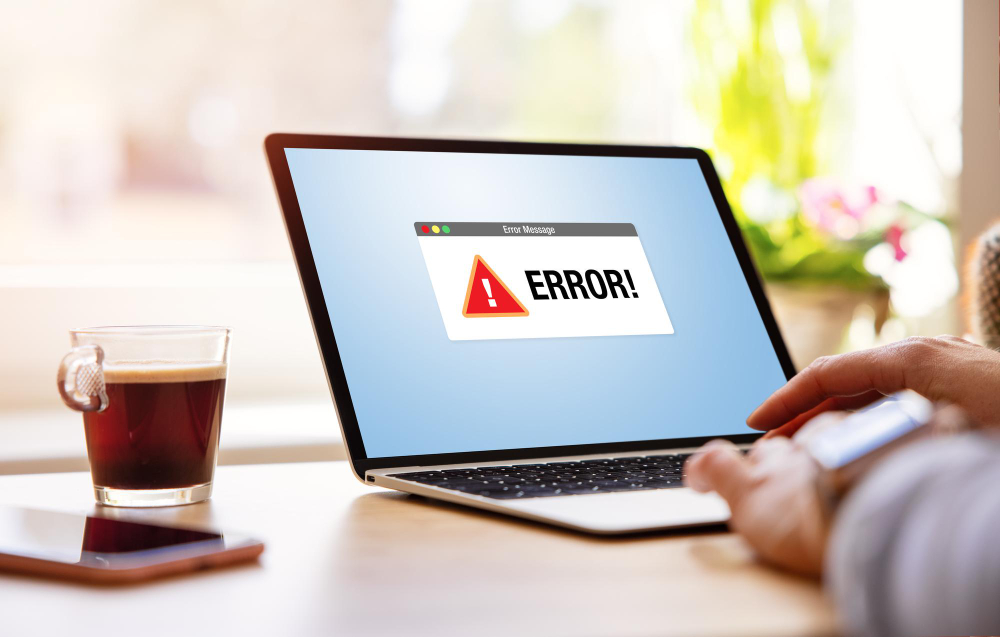
Puede haber varios factores que desencadenen el error 0x800B0109. Nuestros expertos han realizado una investigación en profundidad para identificar las posibles razones. Comprender estas causas puede ayudarle a solucionar el problema con mayor eficacia. He aquí algunas causas comunes de este error:
1. Este error puede producirse cuando el certificado de seguridad utilizado para verificar la autenticidad e integridad de las actualizaciones de Windows ha caducado o no es válido. Si el certificado no es de confianza, el proceso de actualización se verá interrumpido, lo que provocará el error 0x800B0109.
2. Los componentes corruptos o dañados de Windows Update también pueden desencadenar el error 0x800B0109. Los problemas con archivos y ajustes relacionados con Windows Update pueden impedir que el proceso de actualización funcione correctamente.
3. A veces, los cortafuegos o programas antivirus de terceros pueden interferir en el proceso de actualización de Windows y provocar este error de actualización. Las medidas de seguridad implementadas por estos programas pueden entrar en conflicto con el proceso de actualización, provocando el error.
4. Una conexión a Internet problemática también puede contribuir al error 0x800B0109. Si su conexión es inestable o experimenta interrupciones, es posible que el proceso de actualización no se complete correctamente.
Resolver el error 0x800B0109 garantiza que pueda instalar las últimas actualizaciones de Windows, que protegen su sistema contra posibles vulnerabilidades y lo mantienen al día con las nuevas características. Ahora, sumerjámonos en las soluciones para solucionar este error:
Compruebe los ajustes de fecha y hora
Los ajustes incorrectos de fecha y hora en su PC pueden causar el error 0x800B0109. Si su sistema está configurado para descargar las actualizaciones automáticamente y su fecha no coincide con las fechas de lanzamiento de las actualizaciones, puede encontrarse con este error. Es importante asegurarse de que la fecha y la hora de su sistema están configuradas correctamente. Para solucionarlo, siga estos pasos:
1. Haga clic con el botón derecho del ratón sobre la visualización de la fecha y la hora en la esquina inferior derecha de su pantalla.
2. Seleccione Ajustar fecha y hora o una opción similar.
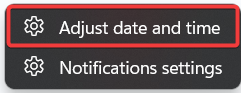
3. En los ajustes de fecha y hora, active la opción Ajustar la hora automáticamente.
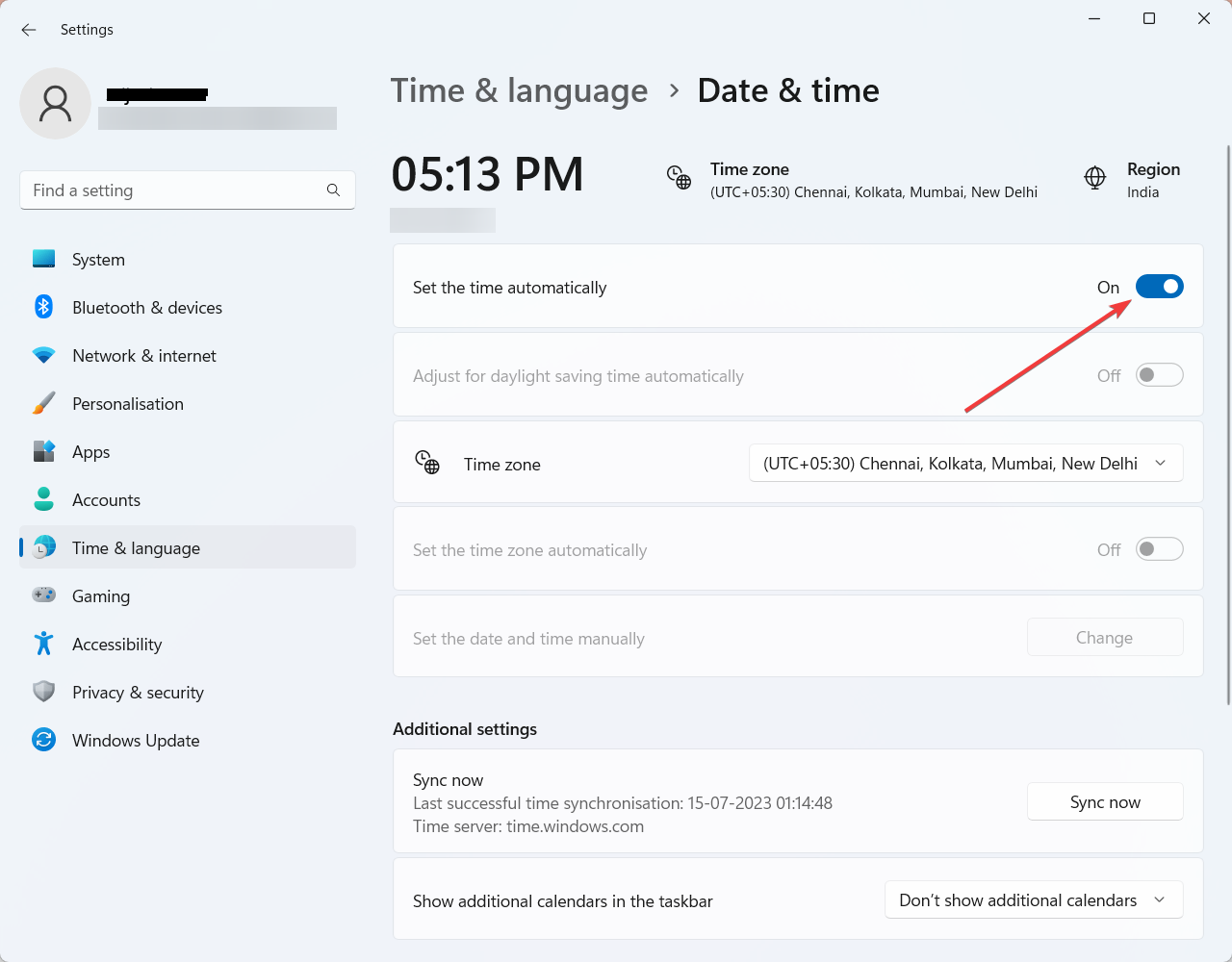
4. Ahora, elija la zona horaria de la lista desplegable. Esto permite que su sistema se sincronice con la fecha y hora correctas.
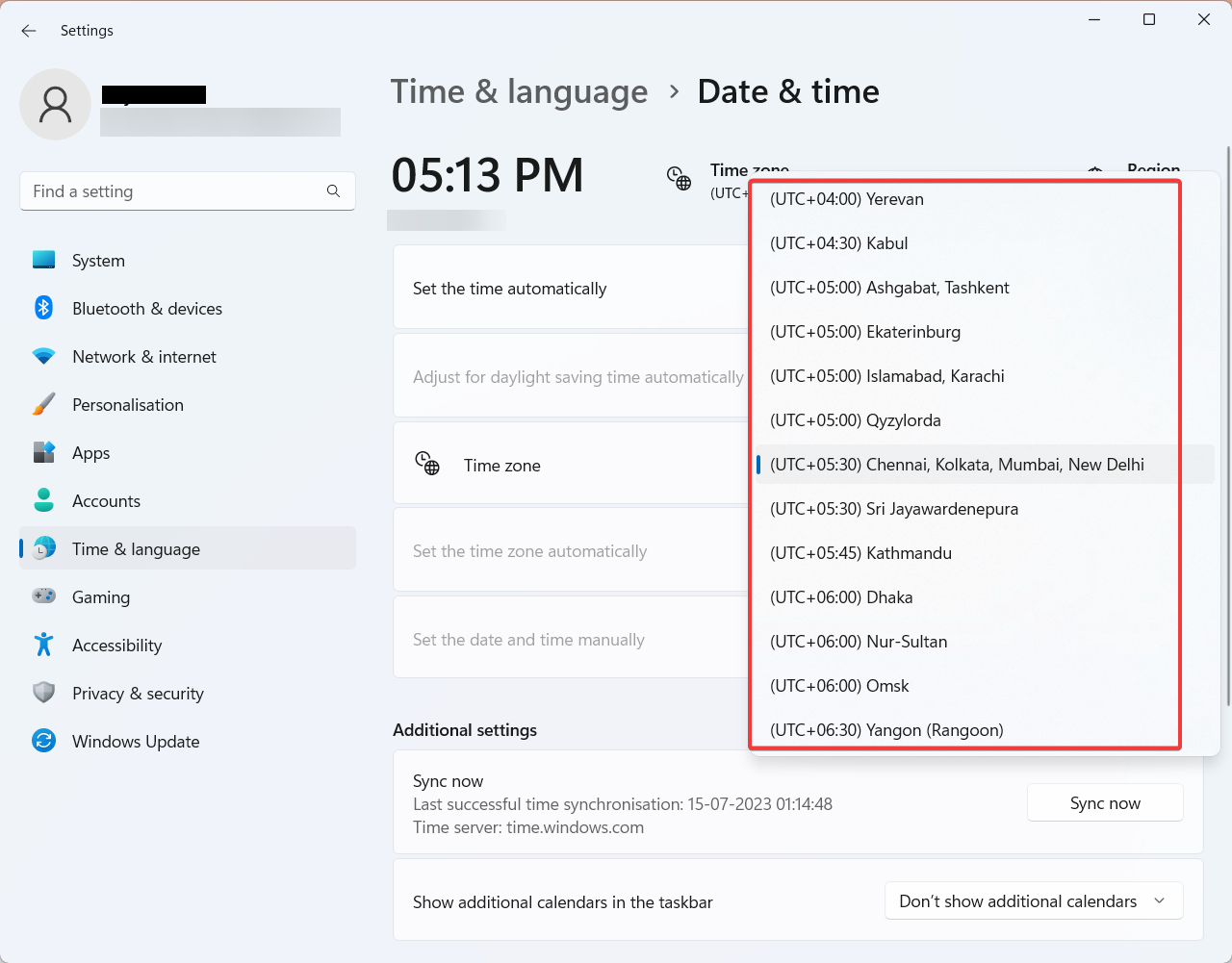
5. Una vez ajustada la configuración, reinicie su ordenador.
6. Intente actualizar de nuevo su sistema Windows para ver si se resuelve el error.
Instale los certificados raíz que faltan
El error 0x800B0109 también puede producirse cuando a su sistema le faltan los certificados raíz necesarios para validar la autenticidad de las actualizaciones de Windows. La instalación de estos certificados raíz que faltan puede ayudar a resolver el problema. Siga los siguientes pasos para hacerlo.
1. Abra un navegador web y visite el Catálogo de actualizaciones de Microsoft.
2. En la barra de búsqueda, introduzca actualización del certificado raíz y pulse Intro.
3. En los resultados de la búsqueda, localice la actualización del certificado raíz adecuada para la versión y arquitectura de su sistema operativo.
4. Pulse el botón Descargar situado junto a la actualización del certificado raíz adecuada.
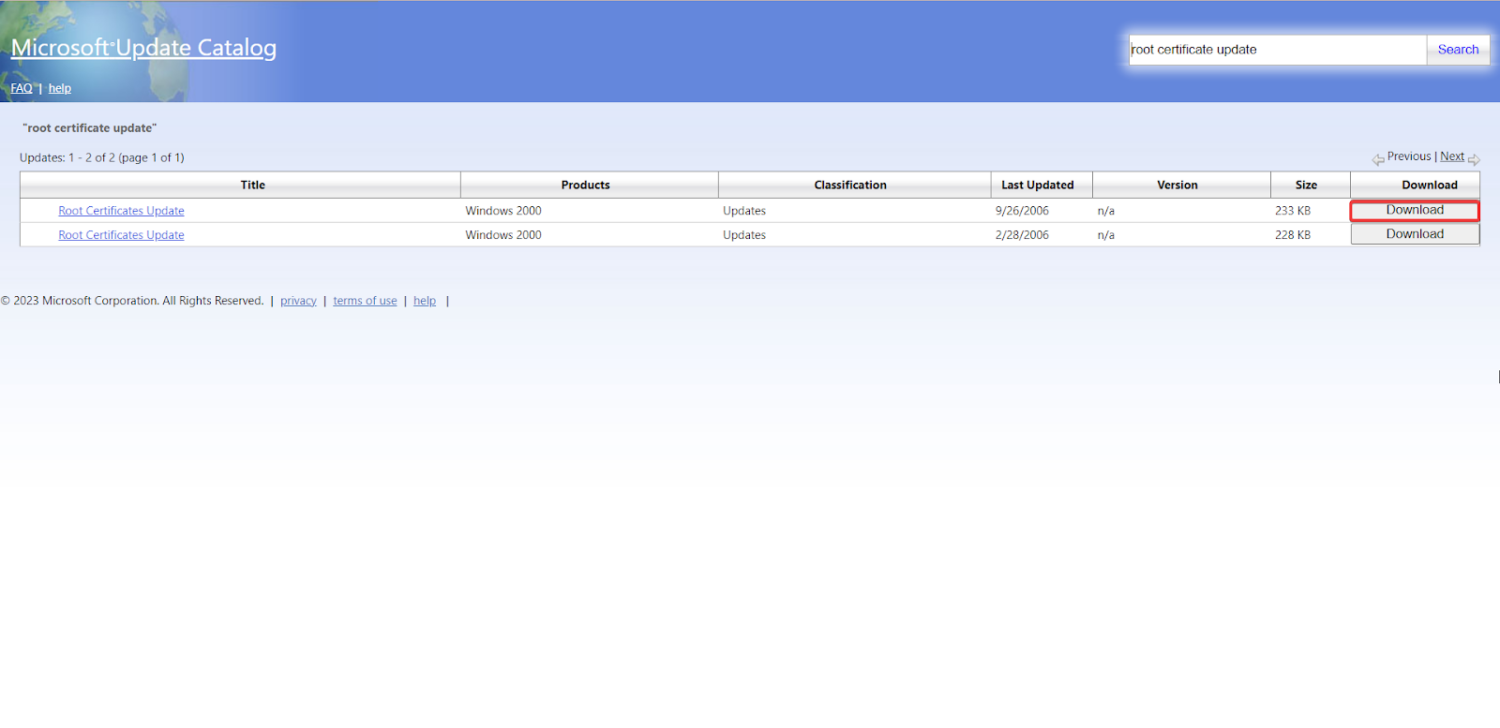
5. Se abrirá la ventana de descarga.
6. Haga clic en el enlace Actualización de certificados raíz.
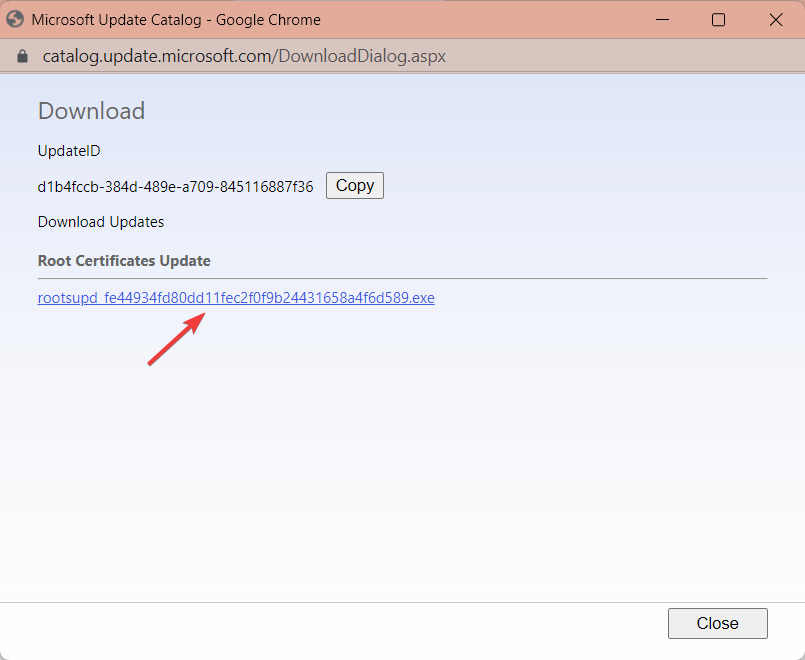
7. Ahora se descargará el archivo «.exe». Localícelo y haga doble clic en él para ejecutar la instalación.
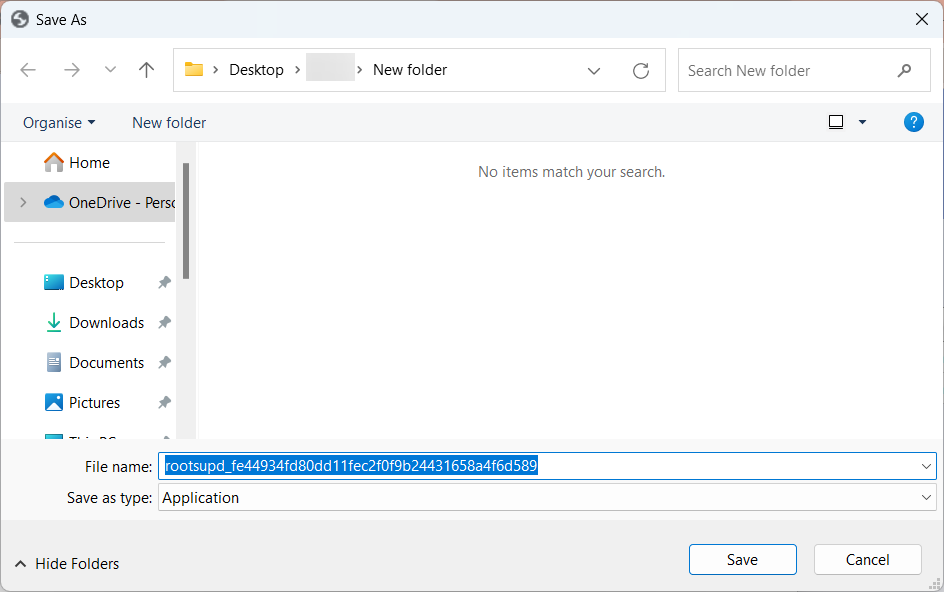
8. Siga las instrucciones en pantalla para completar la instalación de la actualización del certificado raíz.
9. Una vez finalizada la instalación, reinicie su ordenador.
10. Intente actualizar de nuevo su sistema Windows para ver si se resuelve el error.
Desactive el cortafuegos/antivirus de terceros
Desactivar temporalmente el cortafuegos o el antivirus de terceros es importante, ya que estos programas de seguridad pueden interferir a veces con el proceso de actualización de Windows en su sistema. Una vez que los deshabilite temporalmente, podrá determinar si son la causa principal del problema. Siga el siguiente proceso para ello:
1. Localice el icono del cortafuegos de terceros o del software antivirus en la bandeja del sistema, que normalmente se encuentra en la esquina inferior derecha de la pantalla.
2. Haga clic con el botón derecho en el icono y busque las opciones relacionadas con la desactivación o el apagado temporal del programa.
3. Los pasos específicos pueden variar en función del software que esté utilizando.
4. Una vez desactivado, vuelva a intentar la actualización de Windows para ver si se resuelve el error.
5. Después de completar la actualización, recuerde volver a habilitar el cortafuegos o el software antivirus para garantizar una protección continua.
Restablecer los componentes de Windows Update
Restablecer los componentes de Windows Update es importante ya que ayuda a resolver problemas relacionados con archivos de actualización dañados o incompletos, que pueden ser una causa común del error 0x800B0109. Después de restablecer estos componentes, puede empezar de cero y eliminar cualquier problema subyacente. He aquí cómo hacerlo:
1. Pulse la tecla R de Windows para abrir el cuadro de diálogo Ejecutar.
2. Escriba «cmd» y pulse Intro para abrir el Símbolo del sistema elevado.
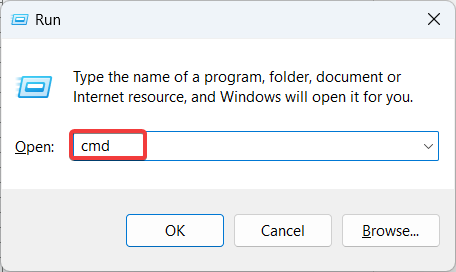
3. En esta ventana, escriba los siguientes comandos uno a uno y pulse Intro después de cada uno:
- net stop wuauserv
- net stop cryptsvc
- net stop bits
- net stop msiserver
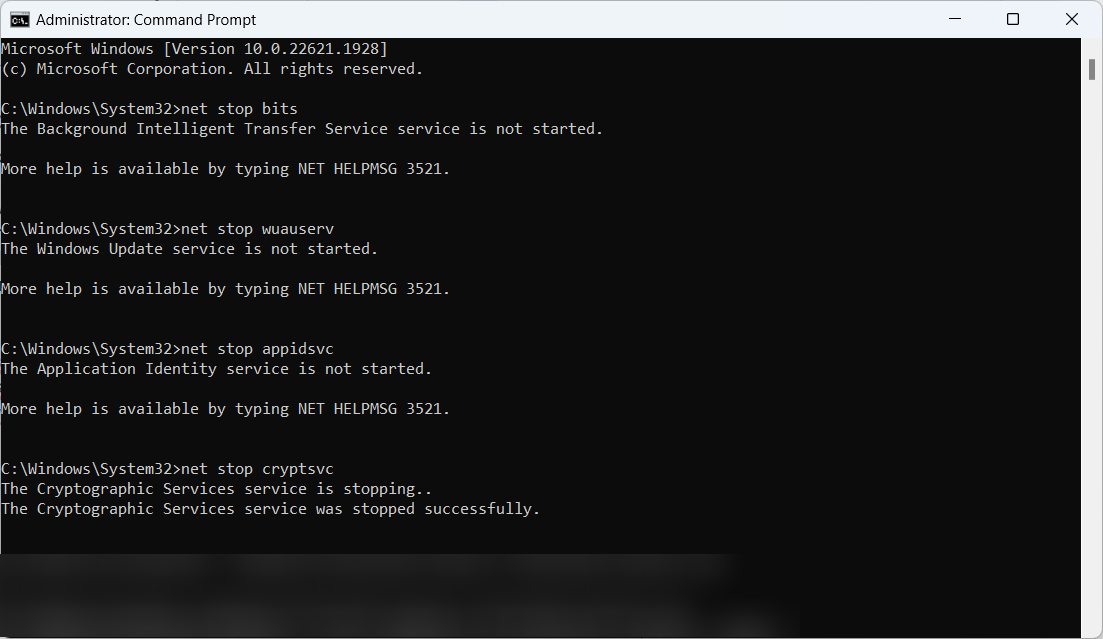
4. Después de detener los servicios, escriba los siguientes comandos para renombrar las carpetas SoftwareDistribution y Catroot2:
5. ren C:\Windows\SoftwareDistribution SoftwareDistribution.old
6. ren C:\Windows\System32\catroot2 Catroot2.old
7. Una vez renombradas las carpetas, reinicie los servicios introduciendo los siguientes comandos:
- net start wuauserv
- net start cryptsvc
- net start bits
- net start msiserver
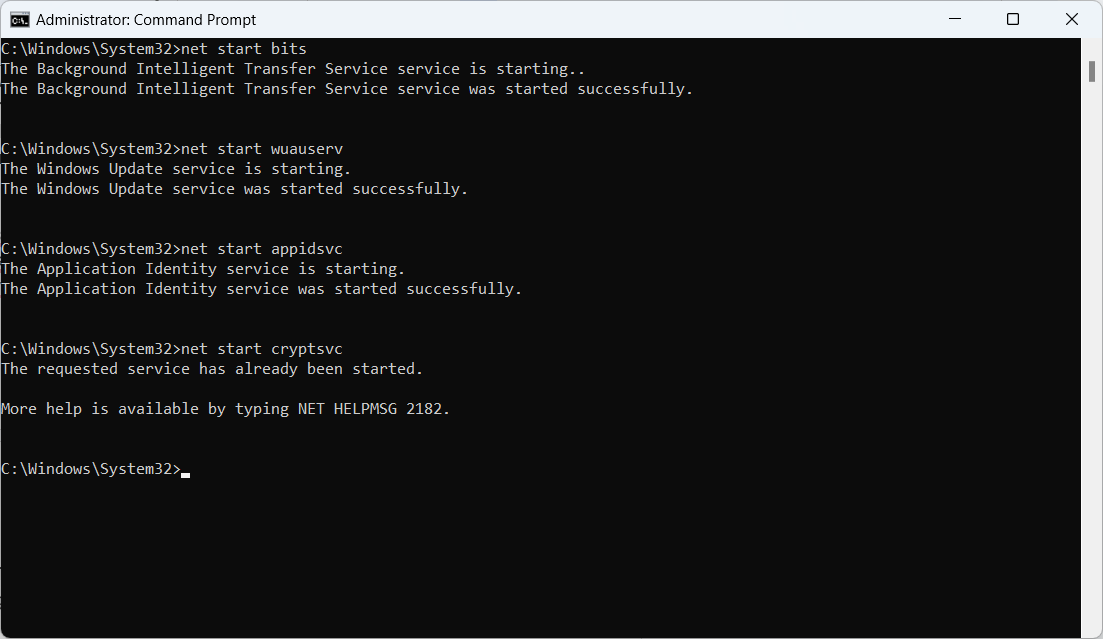
8. Cierre la ventana del símbolo del sistema y reinicie el ordenador.
9. Intente actualizar de nuevo su sistema Windows para ver si se resuelve el error.
Ejecute el Solucionador de problemas de Windows Update
Ejecutar el Solucionador de problemas de Windows Update es importante, ya que se trata de una herramienta integrada diseñada para detectar y solucionar problemas con el servicio de actualización de Windows. Con este solucionador de problemas, puede identificar y resolver automáticamente los problemas que pueden estar causando el error 0x800B0109. Siga los siguientes pasos para ejecutar el solucionador de problemas:
1. Pulse la tecla I de Windows para abrir la aplicación Configuración.
2. Pulse Sistema y seleccione la opción Solucionar problemas del panel derecho.
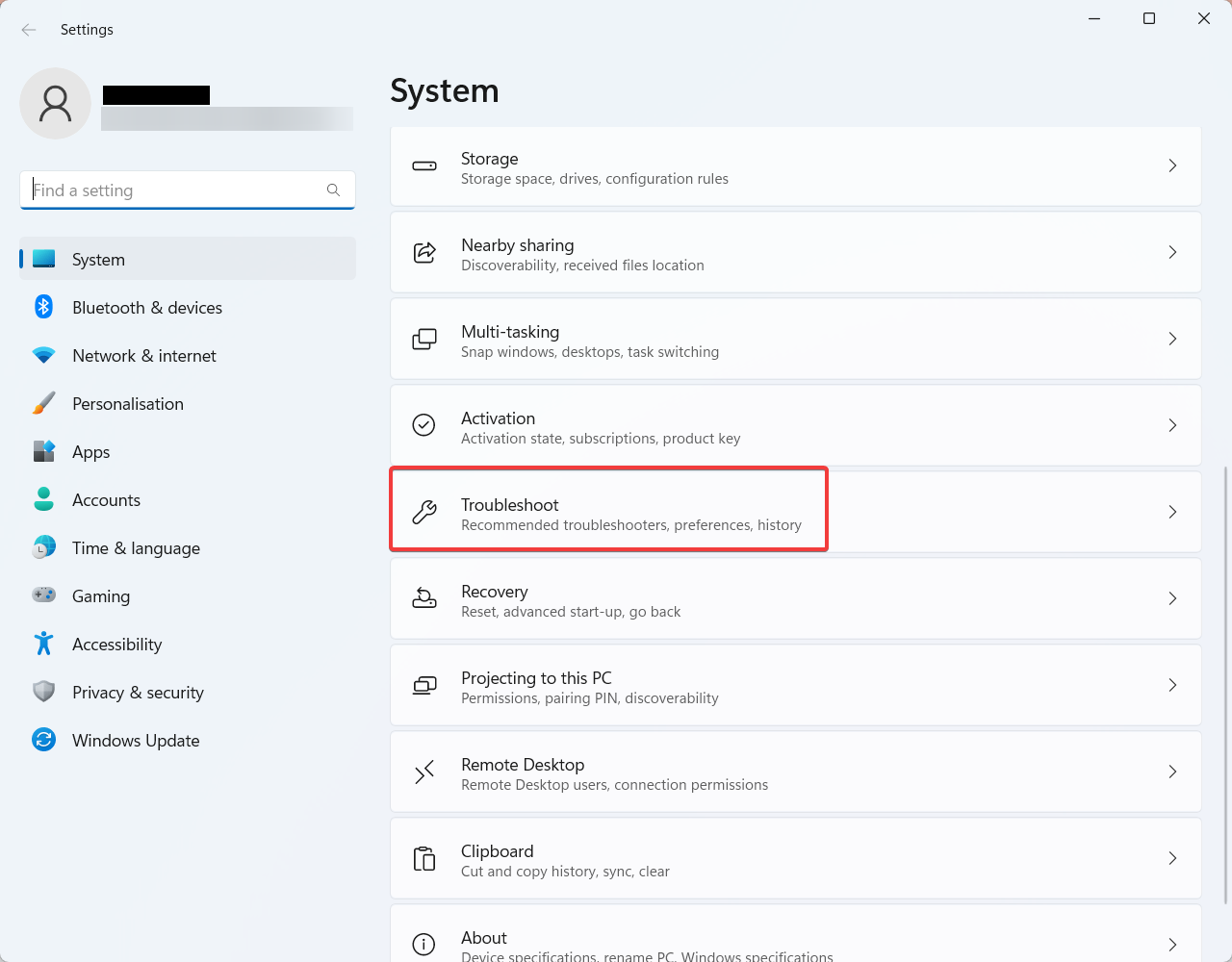
3. En la pestaña Solucionar problemas, localice y haga clic en Otros solucionadores de problemas.
4. En la siguiente pantalla, haga clic en el botón Ejecutar justo al lado de la opción Windows Update.
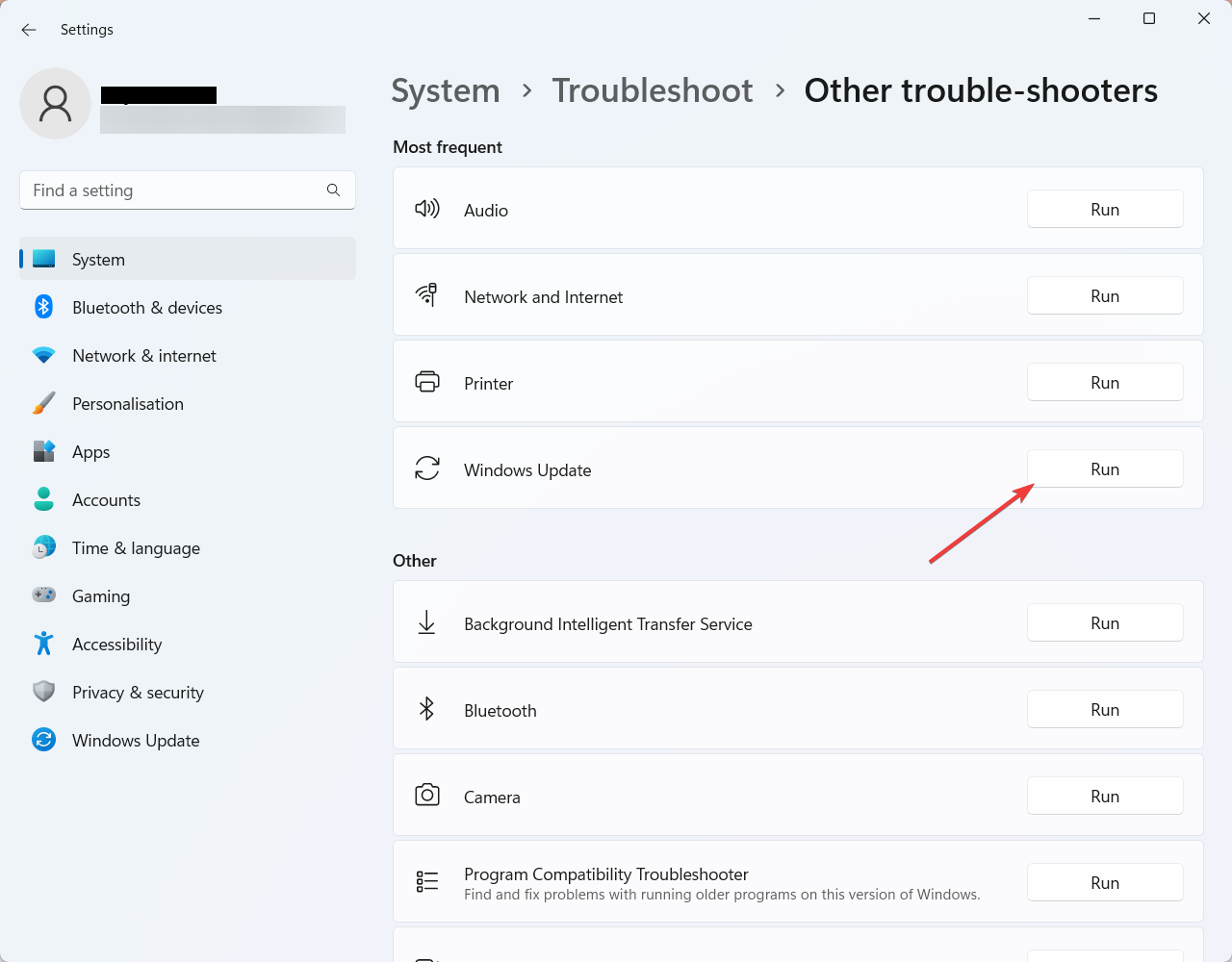
5. Espere a que el solucionador de problemas detecte y resuelva cualquier problema con Windows Update.
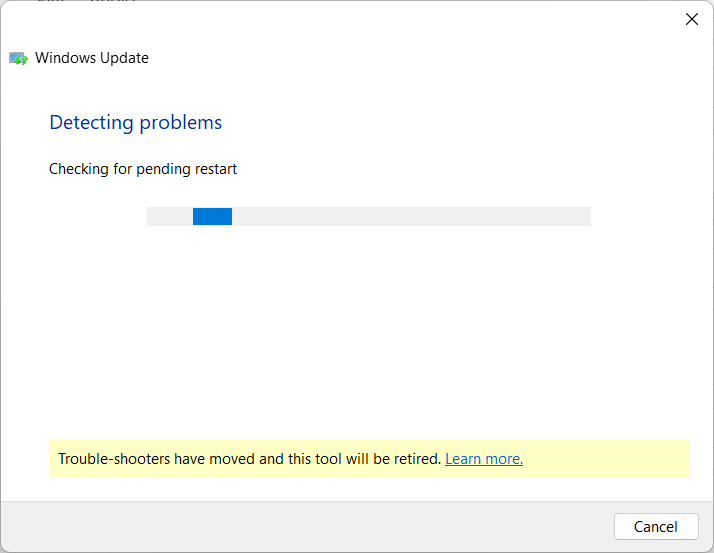
6. Una vez finalizado el proceso de solución de problemas, reinicie el equipo.
7. Intente actualizar de nuevo su sistema Windows para ver si se resuelve el error.
Deshabilite temporalmente la configuración del proxy
Deshabilitar temporalmente la configuración del proxy es importante, ya que una configuración incorrecta del proxy puede interferir a veces con el proceso de actualización de Windows y provocar el error de actualización. Una vez que deshabilite temporalmente la configuración del proxy, podrá comprobar si está causando el problema. Siga los siguientes pasos para llevar a cabo esta solución:
1. Pulse la tecla I de Windows para abrir la aplicación Configuración.
2. Pulse Red e Internet y seleccione la pestaña Proxy del panel derecho.
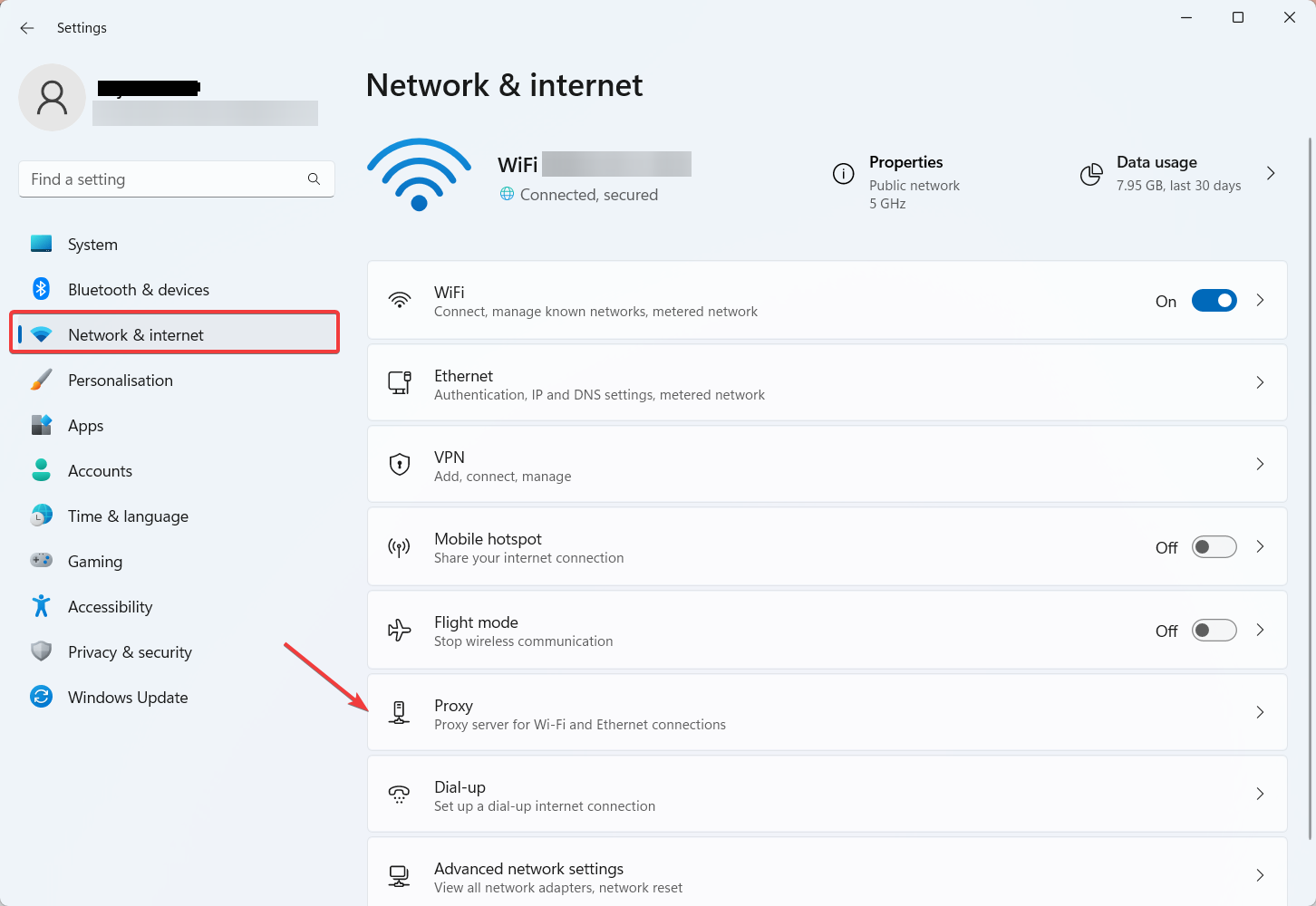
3. En la ventana Configuración del proxy, pulse Editar junto a la opción Utilizar un servidor proxy.
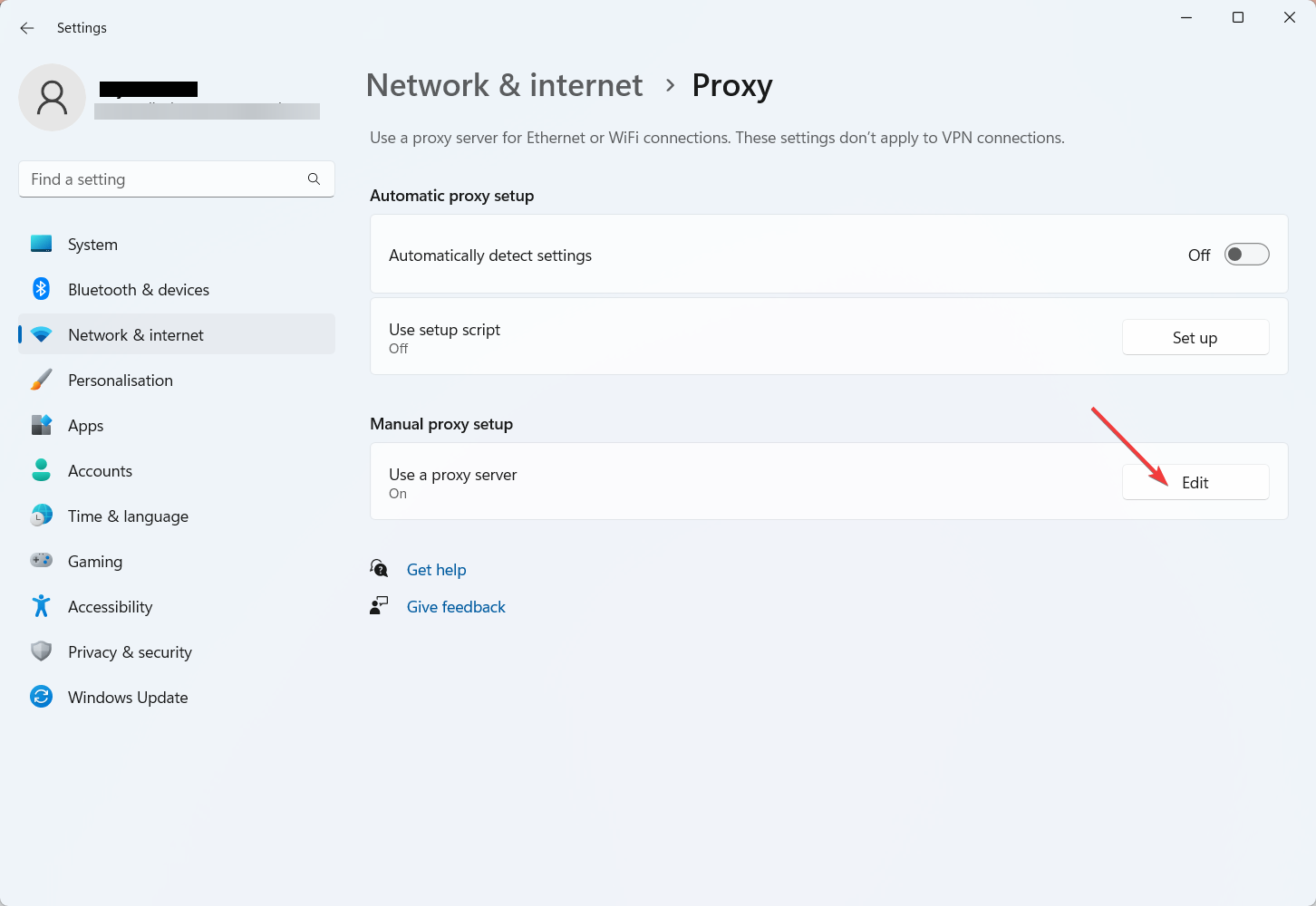
4. Ahora, en la ventana Editar servidor proxy, desactive la opción Utilizar un servidor proxy.
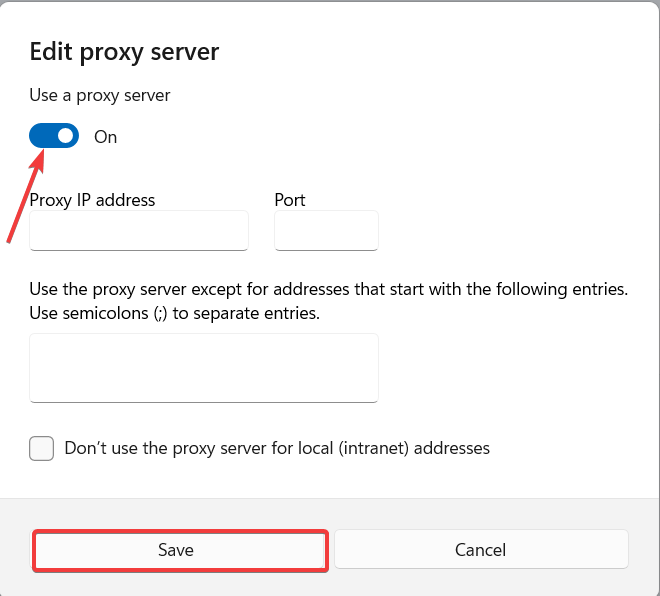
5. Haga clic en Guardar siguiente y cierre Configuración.
6. Ahora, actualice de nuevo su sistema Windows para ver si el error se ha resuelto.
Realice un arranque limpio
Realizar un arranque limpio es importante ya que ayuda a identificar y resolver conflictos entre los servicios de inicio y el proceso de actualización de Windows. Puede crear un entorno limpio para Windows Update con un arranque limpio. Aquí tiene los pasos para realizarlo:
1. Pulse la tecla R de Windows para abrir el cuadro de diálogo Ejecutar.
2. Escriba «msconfig» y pulse Intro para abrir la ventana de Configuración del sistema.
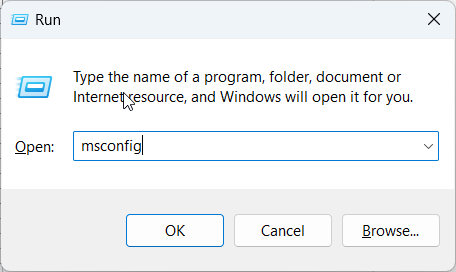
3. En la pestaña General, seleccione Inicio selectivo y desmarque la casilla que dice Cargar elementos de inicio.
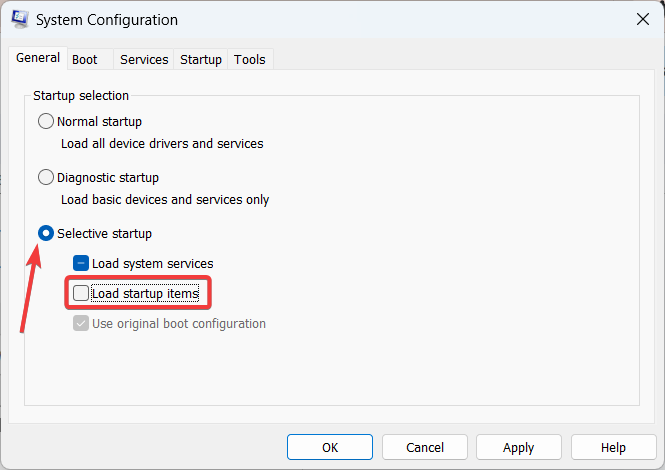
4. Vaya a la pestaña Servicios y marque la casilla que dice Ocultar todos los servicios de Microsoft.
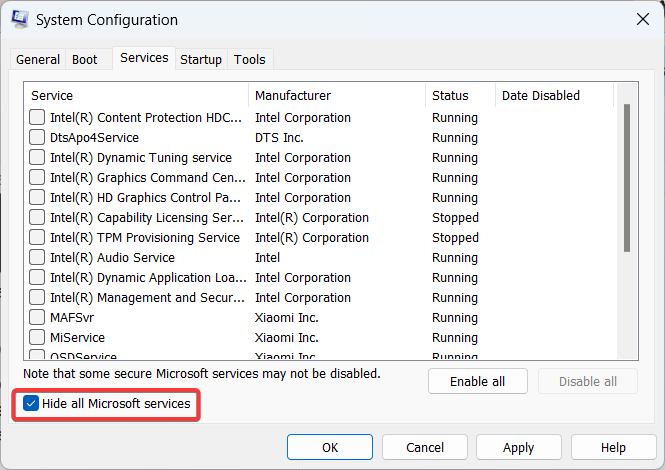
5. Haga clic en Desactivar todo para todos los servicios que no sean de Microsoft.
6. Vaya a la pestaña Inicio y haga clic en Abrir el Administrador de tareas.
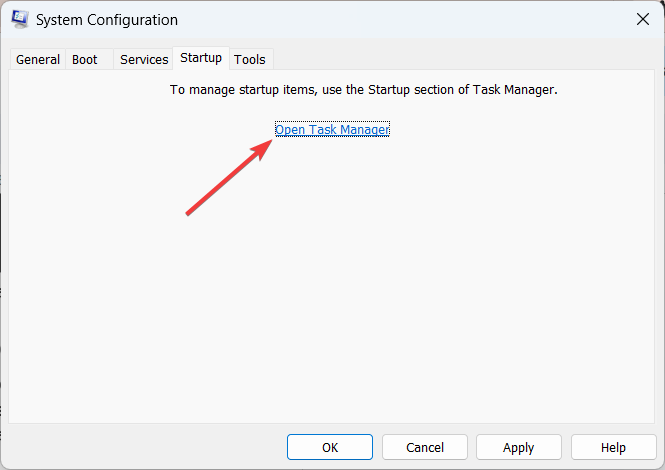
7. En el Administrador de tareas, desactive cada aplicación de inicio haciendo clic con el botón derecho sobre ella y seleccionando Desactivar.
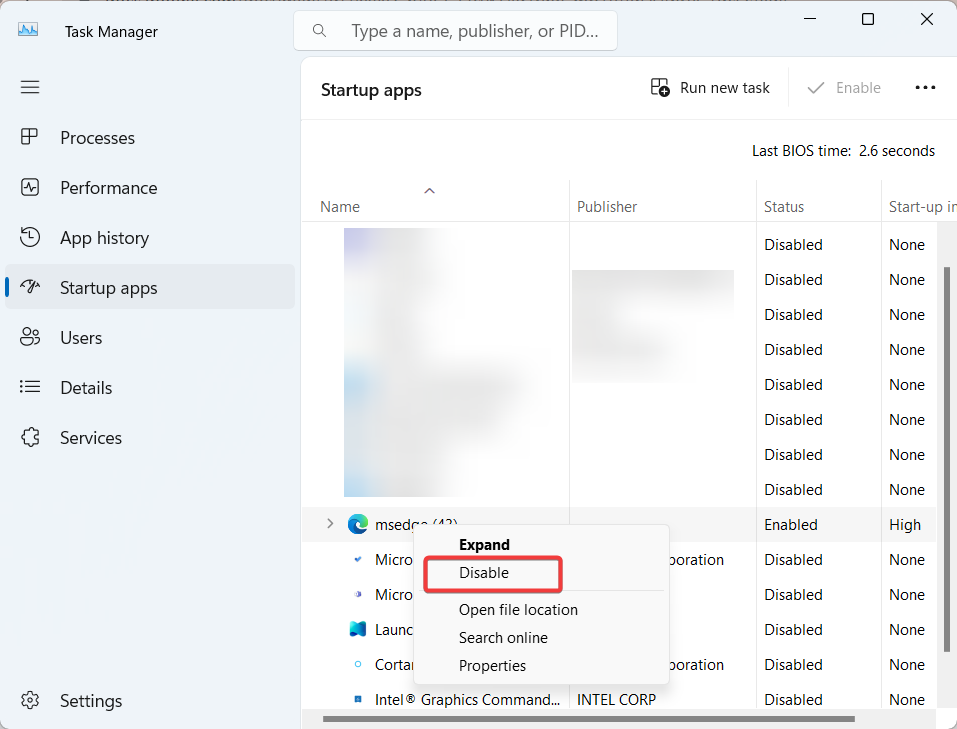
8. Cierre el Administrador de tareas y haga clic en Aplicar, seguido de Aceptar en la ventana Configuración del sistema.
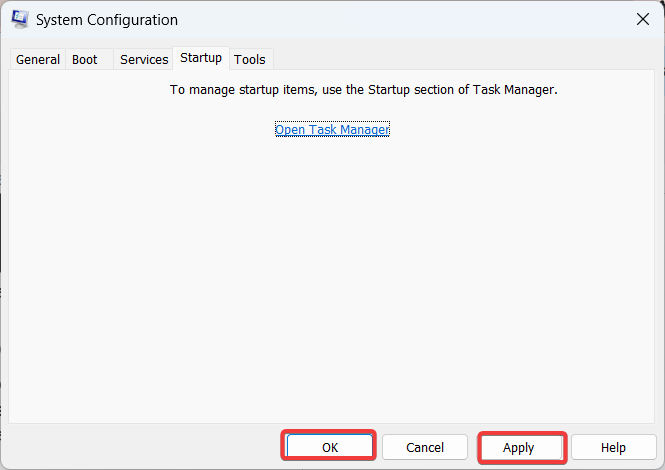
9. Reinicie su ordenador.
10. Intente actualizar de nuevo su sistema Windows para ver si se resuelve el error.
Borre la caché de Windows Update
Borrar la caché de Windows Update es importante ya que puede resolver problemas relacionados con archivos de actualización corruptos o desactualizados. Con ello, puede garantizar un proceso de actualización limpio. He aquí cómo borrar la caché de Windows Update; siga los pasos que se indican a continuación.
1. Pulse la tecla R de Windows para abrir el cuadro de diálogo Ejecutar.
2. Escriba services.msc y pulse Intro para abrir la ventana Servicios.
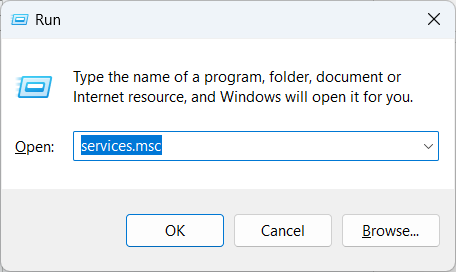
3. Desplácese hacia abajo y localice el servicio Windows Update.
4. Haga clic con el botón derecho en Windows Update y seleccione Detener para detener temporalmente el servicio.
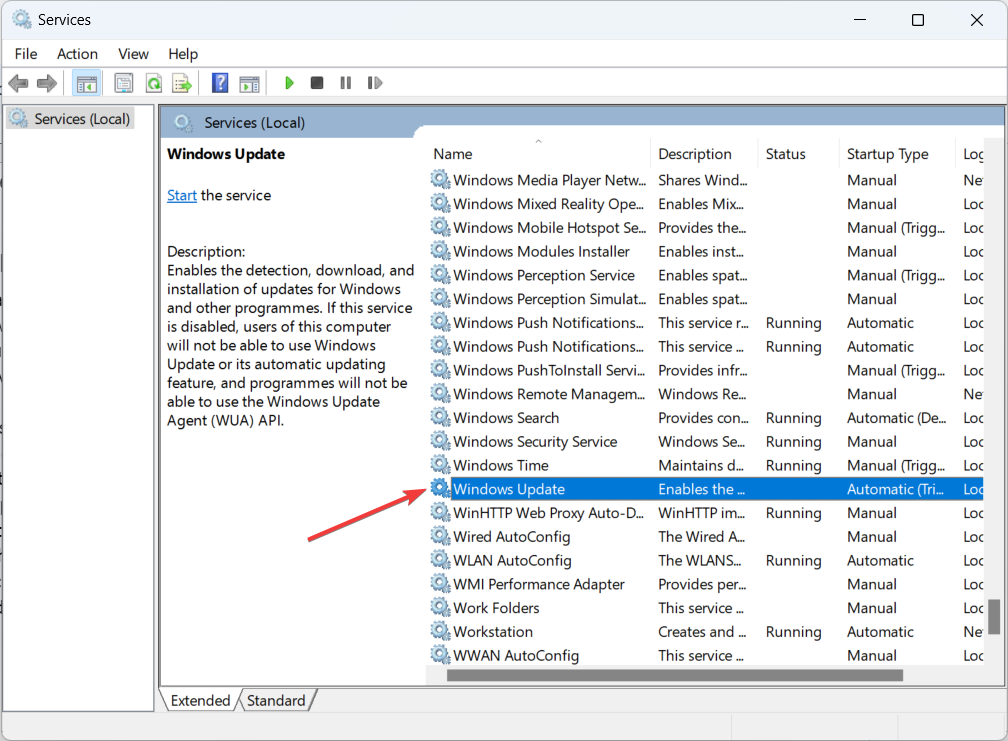
5. Minimice la ventana de Servicios y abra el Explorador de archivos.
6. Navegue hasta el siguiente directorio C:\Windows\DistribuciónDeSoftware
7. Seleccione todos los archivos y carpetas dentro de la carpeta SoftwareDistribution y elimínelos.
Nota: Es posible que necesite permiso de administrador para eliminar estos archivos.
8. Maximice de nuevo la ventana de Servicios, haga clic con el botón derecho en Windows Update y seleccione Iniciar para reiniciar el servicio.
9. Reinicie su ordenador.
10. Intente actualizar de nuevo su sistema Windows para ver si se resuelve el error.
Consejos de prevención para evitar el error 0x800B0109 en el futuro
Desbloquee los consejos de prevención vitales para protegerse contra el error 0x800B0109. Esta concisa guía revela estrategias procesables para prevenir futuras apariciones, garantizando experiencias digitales fluidas y una estabilidad fortificada del sistema. Siga estos consejos de expertos y evite volver a encontrarse con el error 0x800B0109.
1. Actualice regularmente Windows: Mantener actualizado su sistema operativo Windows es esencial para mantener la seguridad y el rendimiento. Active las actualizaciones automáticas o compruebe manualmente si hay actualizaciones periódicamente para asegurarse de que dispone de los últimos parches y mejoras.
2. Utilice software de seguridad de confianza: Instale un software antivirus o antimalware de confianza y manténgalo actualizado. Analice regularmente su sistema en busca de malware para detectar y eliminar cualquier amenaza que pudiera interferir en el proceso de actualización.
3. Active la sincronización automática de la hora: Asegúrese de que los ajustes de fecha y hora de su sistema están configurados para actualizarse automáticamente. Esto ayuda a evitar posibles problemas relacionados con la verificación de certificados durante el proceso de actualización.
4. Mantenga una conexión a Internet fiable: Una conexión de red estable y fiable es crucial para el éxito de las actualizaciones. Asegúrese de que su conexión a Internet es estable y solucione cualquier problema de conectividad de red que pueda surgir.
5. Haga copias de seguridad de sus datos con regularidad: Realizar copias de seguridad de sus datos con regularidad le ayudará a recuperarlos si se produce el error 0x800B0109.
6. Utilice una fuente de confianza para descargar actualizaciones. Evite descargar actualizaciones de fuentes que no sean de confianza, ya que pueden contener malware u otro software malicioso.
7. Reinicie su ordenador con regularidad. Esto ayudará a limpiar los archivos temporales u otros problemas que puedan estar causando el error 0x800B0109.
Conclusión
Siguiendo los pasos y sugerencias mencionados, rectificar el error 0x800B0109 de Windows se convierte en un proceso sencillo. Es crucial examinar rápidamente su conexión a Internet al encontrarse con el error.
Además, la activación de la función de actualización automática en Windows permitirá la instalación de actualizaciones constantes del sistema operativo proporcionadas por Microsoft. La aplicación de estas medidas garantiza una experiencia de usuario fluida y sin problemas. Gracias por leer; ¡salud!
También puede explorar cómo solucionar el error 0x80004005 de Windows y el error 0x8007045d.

